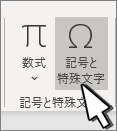-
記号を挿入する位置にカーソルを置きます。
-
[> シンボルの 挿入] に移動 します。
-
挿入するチェックマーク 記号を選択するか、次の操作を行います。
-
[その他の記号] を選択します。
-
上または下にスクロールして、挿入するチェックマークを見つけます。
-
フォント セットが異なると、シンボルが異なることがあります。 シンボル リストの上にある [フォント ] セレクターを使用して、目的のフォントを選択します。
-
-
記号をダブルクリックして文書に挿入します。
-
「閉じる」を選択します。
ヒント: チェックマークを大きくまたは小さくする場合は、それを選択し、[フォント サイズ] 設定を使用します。
-
チェックマークを挿入する場所にカーソルを置いてください。
-
[ Insert > Advanced Symbol > Symbols] に移動します。
-
目的のチェックマーク 記号を選択します。
-
[挿入] を選択します。
-
「閉じる」を選択します。